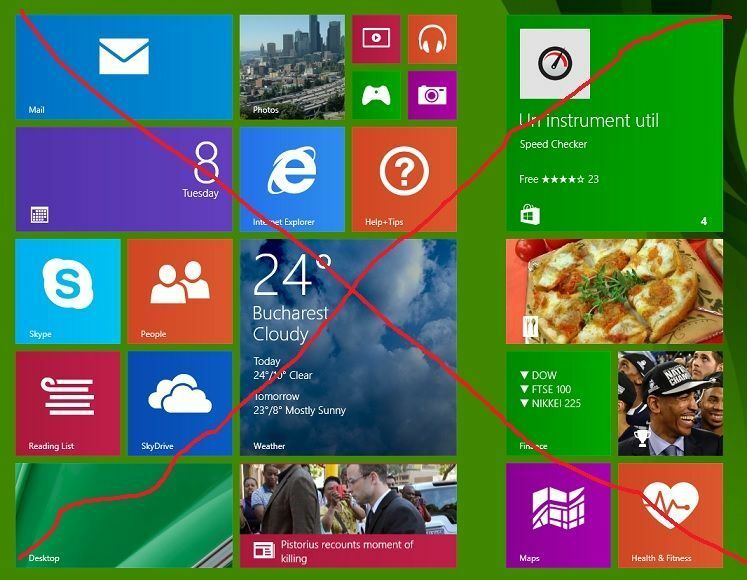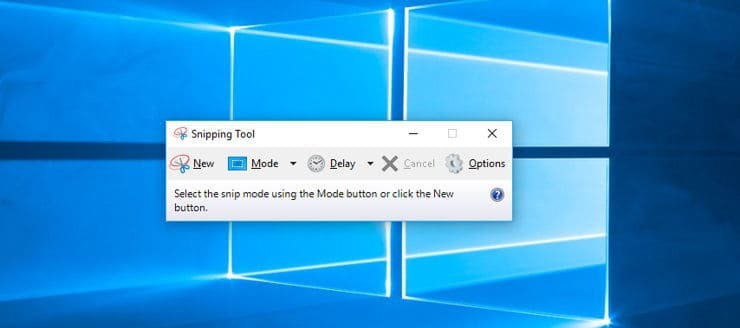Kai „Microsoft“ išleido pirmąjį didelį „Windows 8“ atnaujinimą „Windows 8.1“ pavidalu, buvo daug kas norėjo jį pašalinti. Dabar, „Microsoft“ pradėjus diegti pirmąjį didelį „Windows 8.1“ atnaujinimą, natūraliai vis dar yra daugybė žmonių, norinčių, kad jis būtų pašalintas iš savo sistemų. Dalinamės patarimais.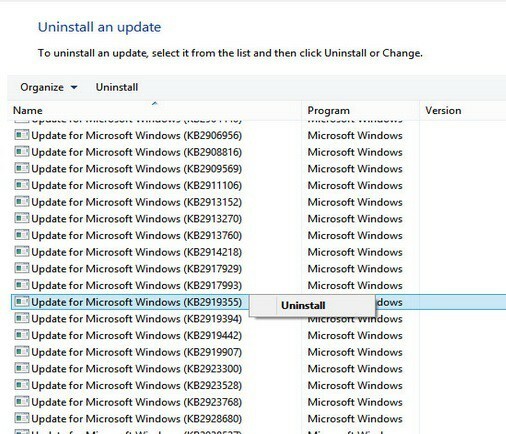
Mes sukūrėme straipsnio pavadinimą „Kaip pašalinti„ Windows 8.1 “naujinimą 1“, o ne „Kaip pašalinti„ Windows 8.1 “naujinimą“, kad išvengtume painiavos tarp „Windows 8.1“ naujinimas į „Windows 8“ ir gautas „Windows 8.1“ naujinys. Aš žinau, kad visa tai yra šiek tiek nesąmonė, bet tai yra tai. Kadangi „Microsoft“ tai vadino ne „Update 1“, o tiesiog „Windows 8.1 Update“, tikriausiai šalia bus „Windows 8.2“.
Prieš dalindamiesi pagrindiniais patarimais, kaip pašalinti „Windows 8.1“ naujinimą, galite pasidomėti galimybėmis, kurias turite pasirinkimas, kaip įdiegti naujinimus „Windows 8“. Nėra prasmės jo ieškoti gerai žinomuose skyriuose „Pašalinti programas“, nes jo nėra. Kaip ir mes jums anksčiau sakėme, jūs galite
įdiekite „Windows 8.1“ naujinimą per „Windows Update“ funkciją arba rankiniu būdu atsisiųsdami tam tikrus KB failus. Taigi, ką jums reikia padaryti, tai tęskite ir pašalinkite šiuos įdiegtus KB failus:- KB2949621
- KB2938439
- KB2937592
- KB2932046
- KB2919355
Jei norite juos rasti, turite eiti šiuo keliu - Valdymo skydas> Programos> Programos ir funkcijos> Peržiūrėti įdiegtus naujinimus. Galite juos visus pašalinti vieną kartą, tada paleiskite iš naujo, tačiau saugesnis ir patikimesnis sprendimas būtų įdiegti, tada paleisti iš naujo ir pan. Viskas priklauso nuo tavęs.

Jei negalite pašalinti šių naujinimų naudodami valdymo skydo parinktis., Tada galite pabandyti pašalinti „Windows 8.1“ naujinimą naudodami komandų eilutę ir „wusa“ įrankį. Turėsite atidaryti komandų eilutę kaip administratorius, tada įveskite ir vykdykite šias komandas teisinga tvarka, kaip matote aukščiau pateiktoje ekrano kopijoje:
- wusa.exe / uninstall / kb: 2949621
- wusa.exe / uninstall / kb: 2938439
- wusa.exe / uninstall / kb: 2937592
- wusa.exe / uninstall / kb: 2932046
- wusa.exe / uninstall / kb: 2919355
Įsigykite labai svarbų dalyką, kurį turite žinoti prieš tęsdami „Windows 8.1“ naujinimo šalinimą, tai, kad jis taps privalomu atnaujinimu visiems, naudojantiems „Windows 8.1“. Taigi, jei neįdiegsite ar nuspręsite ją pašalinti, nuo gegužės nebegausite pataisų per „Windows Update“ 2014. Juokingiausia, kad tai neturės įtakos tiems, kurie naudojasi „Windows 8“ ir nepadarė pereiti prie „Windows 8.1“. Bet patikėk manimi, „Windows 8.1“ naujinime nėra nieko blogo ir jų yra daug naujų įdomių funkcijų, iš tikrųjų.
Taip pat skaitykite: Kaip toliau naudoti „Windows XP“ po 2014 m